
ಫೋಟೋ ಬೂತ್ ದೀರ್ಘಕಾಲದವರೆಗೆ ತಿಳಿದಿರುವ ಅಪ್ಲಿಕೇಶನ್ ಆಗಿದೆ ಮತ್ತು macOS ಮತ್ತು iPadOS ವ್ಯವಸ್ಥೆಯ ಪ್ರವರ್ತಕ. ಇದರ ಡೆವಲಪರ್ ಆಪಲ್ ಮತ್ತು ಇಂದು ಇದು iSight ವೆಬ್ಕ್ಯಾಮ್ನೊಂದಿಗೆ ಫೋಟೋಗಳು ಮತ್ತು ವೀಡಿಯೊಗಳನ್ನು ತೆಗೆದುಕೊಳ್ಳಲು ತನ್ನದೇ ಆದ ವ್ಯವಸ್ಥೆಯನ್ನು ಮುಂದುವರೆಸಿದೆ.
ಇಂದು ಇದನ್ನು ಬಳಸಲಾಗುತ್ತದೆ ನಿಮ್ಮ ಕಲ್ಪನೆಯನ್ನು ನೀವು ಬಳಸಬಹುದಾದ ಅನಿಮೇಷನ್ಗಳು ಮತ್ತು ಫೋಟೋಗಳೊಂದಿಗೆ ಮೋಜಿನ ಸ್ನ್ಯಾಪ್ಶಾಟ್ಗಳನ್ನು ಮಾಡಿ. ಅವರ ಕಲ್ಪನೆಯು 2005 ರಲ್ಲಿ ಹುಟ್ಟಿಕೊಂಡಿತು ಮತ್ತು ಇದನ್ನು ಮ್ಯಾಕಿಂತೋಷ್ ಕಂಪ್ಯೂಟರ್ಗಳ ಮೂಲಕ ಸಂಯೋಜಿತ iSigh ಕ್ಯಾಮರಾ ಮತ್ತು MacOs ಆಪರೇಟಿಂಗ್ ಸಿಸ್ಟಮ್ನೊಂದಿಗೆ ಮಾತ್ರ ಬಳಸಬಹುದಾಗಿದೆ. ಪ್ರಸ್ತುತ ನಾವು ಅದೇ ಅಪ್ಲಿಕೇಶನ್ ಮೂಲಕ ಬಳಸಬಹುದು ಮತ್ತು ಒಳಗೊಂಡಿರುವ ನಮ್ಮ ಎಲ್ಲಾ ಸಾಧನಗಳಲ್ಲಿ ಸಂಯೋಜಿತ ಕ್ಯಾಮೆರಾ.
ಫೋಟೋ ಬೂತ್ ಎಂದರೇನು?
ನಾವು ಈಗಾಗಲೇ ಹೇಳಿದಂತೆ, ಫೋಟೋಗಳನ್ನು ತೆಗೆದುಕೊಳ್ಳಲು ಮತ್ತು ತಮಾಷೆ ಮತ್ತು ತಮಾಷೆಯ ಪರಿಣಾಮಗಳನ್ನು ರಚಿಸಲು ಅಪ್ಲಿಕೇಶನ್ ಆಗಿದೆ. ಈ ರೀತಿಯ ಅನಿಮೇಶನ್ ಅನ್ನು ಪ್ರತಿನಿಧಿಸುವ ಹಲವು ಅಪ್ಲಿಕೇಶನ್ಗಳಿವೆ, ಹೆಚ್ಚು ಅಥವಾ ಕಡಿಮೆ ಸುಲಭ ಅಥವಾ ಸಂಕೀರ್ಣ ಕಾರ್ಯಗಳನ್ನು ಹೊಂದಿದೆ, ಆದರೆ ಫೋಟೋ ಬೂತ್ ನಿರ್ವಹಿಸಲು ಹೆಚ್ಚು ಸುಲಭವಾದ ಕಾರ್ಯವನ್ನು ನೀಡುತ್ತದೆ.
ಈ ಅಪ್ಲಿಕೇಶನ್ ಅನ್ನು ನೀವು ಹೇಗೆ ಬಳಸುತ್ತೀರಿ?
ಅದು ಇದೆ ಭಾವಚಿತ್ರ ಅಥವಾ ಗುಂಪು ಛಾಯಾಚಿತ್ರವನ್ನು ತೆಗೆದುಕೊಳ್ಳಿ. ತೆಗೆದುಕೊಂಡ ನಂತರ ಅದನ್ನು ಅನ್ವಯಿಸಬಹುದು "ಪರಿಣಾಮಗಳು" ಬಟನ್, ಚಿತ್ರದ ಮೇಲೆ ಆ ಪರಿಣಾಮಗಳು ಮೋಜು ಮಾಡಲು. ಈ ಅಪ್ಲಿಕೇಶನ್ ಅನೇಕ ಫಿಲ್ಟರ್ಗಳು ಮತ್ತು ಪರಿಕರಗಳನ್ನು ಒಳಗೊಂಡಿದೆ ಫೋಟೋಗೆ ಅನ್ವಯಿಸಲು. ಕೆಲವು ಪರಿಣಾಮವು ನಿಮಗೆ ಆಸಕ್ತಿಯಿಲ್ಲದಿದ್ದರೆ, ಅವುಗಳನ್ನು ವೆಬ್ಸೈಟ್ಗಳಿಂದ ಡೌನ್ಲೋಡ್ ಮಾಡಬಹುದು.
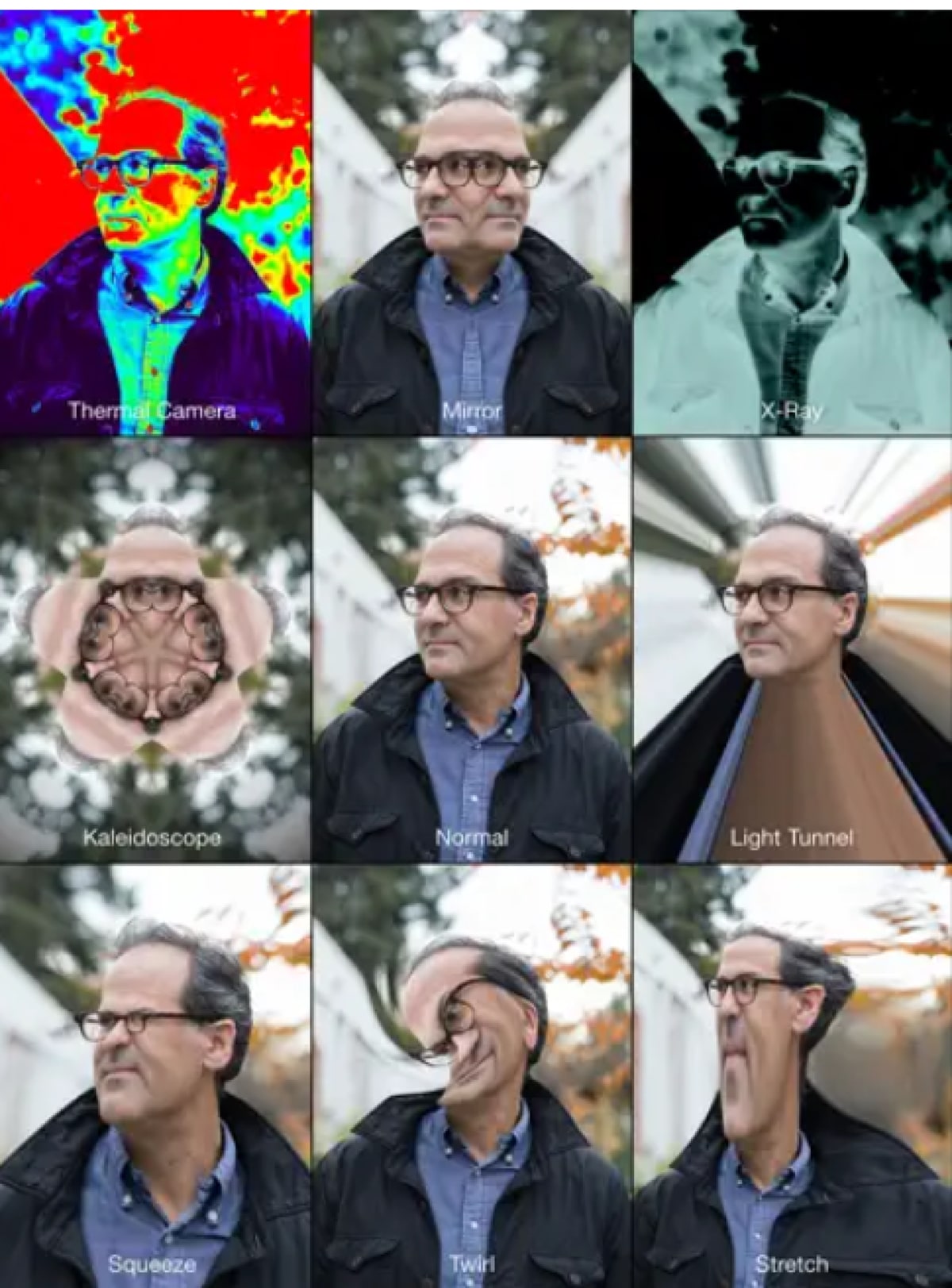
Mac ಮತ್ತು iPad ಗಾಗಿ ಒಂದೇ ಅಪ್ಲಿಕೇಶನ್ ಅನ್ನು ಬಳಸಬಹುದೇ?
ಆಪಲ್ ತನ್ನ ಎಲ್ಲಾ ಸಾಧನಗಳಿಗೆ ಈ ಅಪ್ಲಿಕೇಶನ್ ಅನ್ನು ರಚಿಸಿದೆ, ಆದರೆ ಅದು ನಿರ್ವಹಿಸುವ ಕಾರ್ಯವು ಒಂದೇ ಆಗಿರುವುದಿಲ್ಲ ಐಪ್ಯಾಡ್ನಲ್ಲಿನ ಅಪ್ಲಿಕೇಶನ್ ಮ್ಯಾಕ್ನಲ್ಲಿರುವಂತೆಯೇ ಇರುವುದಿಲ್ಲ. ಒಂದು ಸಾಧನದಲ್ಲಿ ನಾವು ಇತರ ಸಾಧನದಲ್ಲಿ ಕಂಡುಬರದ ಕೆಲವು ಪರಿಣಾಮಗಳು ಅಥವಾ ಕಾರ್ಯಗಳನ್ನು ಒಳಗೊಂಡಿರಬಹುದು, ಮತ್ತು ಅದಕ್ಕೆ ಕಾರಣಗಳಿವೆ, ಏಕೆಂದರೆ ಅವುಗಳು ಸ್ನ್ಯಾಪ್ಶಾಟ್ ಅನ್ನು ಸೆರೆಹಿಡಿಯಲು ಒಂದೇ ಕ್ಯಾಮೆರಾಗಳಲ್ಲ.
ನೀವು ಈ ಅಪ್ಲಿಕೇಶನ್ ಅನ್ನು ತೆರೆದಾಗ ಐಪ್ಯಾಡ್ನೊಂದಿಗೆ ಇದು ನಿಜವಾಗಿಯೂ ಸರಳವಾಗಿದೆ, ಛಾಯಾಗ್ರಹಣವನ್ನು ಚಿತ್ರೀಕರಿಸಲು ಫೋಟೋ ಬೂತ್ ಅನ್ನು ಪ್ರಾಯೋಗಿಕವಾಗಿ ಸಿದ್ಧಪಡಿಸಲಾಗಿದೆ. ಆದರೆ ಮೊದಲನೆಯದಾಗಿ, ಲಭ್ಯವಿರುವ ಒಂಬತ್ತು ಫಿಲ್ಟರ್ಗಳಲ್ಲಿ ಒಂದನ್ನು ನೀವು ಆಯ್ಕೆ ಮಾಡಬಹುದು. ಅವುಗಳಲ್ಲಿ ನಾವು ಕಂಡುಕೊಳ್ಳುತ್ತೇವೆ:
- ಬೆಳಕಿನ ಸುರಂಗ.
- ಕನ್ನಡಿ.
- X- ಕಿರಣಗಳು.
- ಸ್ಟ್ರೆಚಿಂಗ್.
- ಸುಳಿ.
- ಸಾಧಾರಣ
- ಅರ್ಥೈಸಿಕೊಳ್ಳುವುದು.
- ಕೆಲಿಡೋಸ್ಕೋಪ್.
- ಥರ್ಮಲ್ ಕ್ಯಾಮೆರಾ.
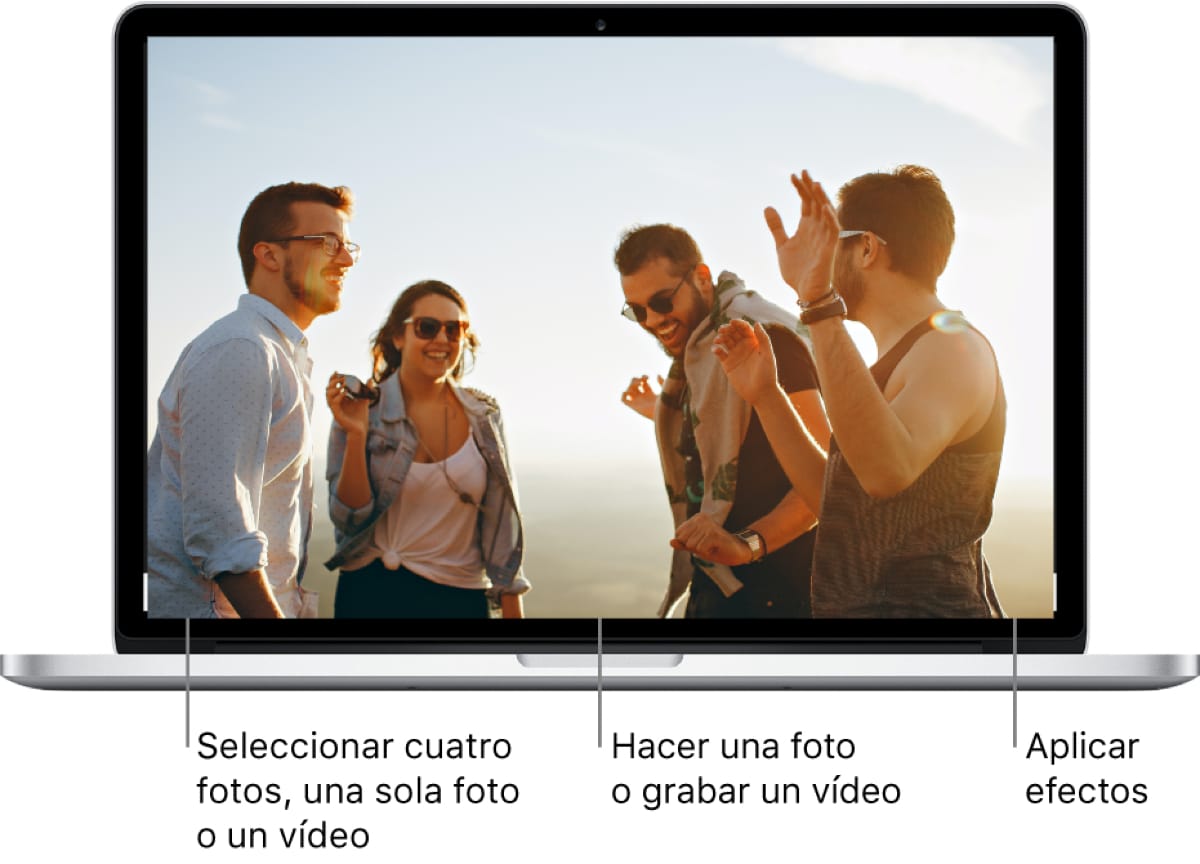
ಮ್ಯಾಕ್ ಕಂಪ್ಯೂಟರ್ ಮೂಲಕ ಹೆಚ್ಚಿನ ಕಾರ್ಯಗಳಿವೆ. ಫೋಟೋಗಳನ್ನು ತೆಗೆದುಕೊಳ್ಳಬಹುದು, ಆದರೆ ನೀವು ಸಹ ಸಾಧ್ಯತೆಯನ್ನು ಹೊಂದಿರುತ್ತೀರಿ ವೀಡಿಯೊ ರೆಕಾರ್ಡ್ ಮಾಡಿ ಕೆಲವು ಪರಿಣಾಮಗಳನ್ನು ಬಳಸುವುದು, ಐಪ್ಯಾಡ್ನಲ್ಲಿ ಸಂಭವಿಸದಂತಹದ್ದು. ಜೊತೆಗೆ, ಲಭ್ಯತೆ ಇದೆ ಮೂರು ಪಟ್ಟು ಹೆಚ್ಚು ಫಿಲ್ಟರ್ಗಳು. ನೀವು ಫೋಟೋ ತೆಗೆಯಲು ಹೋಗುವಾಗ, ನೀವು ಸರಳವಾದ ಫೋಟೋವನ್ನು ತೆಗೆದುಕೊಳ್ಳಬಹುದು, ನಾಲ್ಕು ಫೋಟೋಗಳ ಬರ್ಸ್ಟ್ ಅನ್ನು ಕೊಲಾಜ್ ಮತ್ತು ವೀಡಿಯೊದ ಮೇಕಿಂಗ್ನೊಂದಿಗೆ ಮರುಸೃಷ್ಟಿಸಬಹುದು. ನಾವು ಕಂಡುಹಿಡಿಯಬಹುದಾದ ಪರಿಣಾಮಗಳು:
- ಉಬ್ಬುವ ಕಣ್ಣುಗಳು.
- ಕಪ್ಪೆ.
- ಸೆಪಿಯಾ.
- ಕಪ್ಪು ಮತ್ತು ಬಿಳಿ.
- ಏಲಿಯನ್.
- ತಿರುಚಿದ ಮೂಗು.
- ಚಿಪ್ಮಂಕ್.
- ತಲೆತಿರುಗುವಿಕೆ.
- ದೊಡ್ಡತಲೆಯ.
- ಸಾಧಾರಣ
- ಪ್ರೀತಿಯಲ್ಲಿ.
- ಪ್ಲಾಸ್ಟಿಕ್ ಕ್ಯಾಮೆರಾ.
- ಕಾಮಿಕ್.
- ಬಣ್ಣದ ಪೆನ್ಸಿಲ್.
- X- ಕಿರಣಗಳು.
- ಡೆಂಟ್.
- ಉಬ್ಬು.
- ಕನ್ನಡಿ.
- ಅರ್ಥೈಸಿಕೊಳ್ಳುವುದು.
- ಸುಳಿ.
- ಥರ್ಮಲ್ ಕ್ಯಾಮೆರಾ.
- ಬೆಳಕಿನ ಸುರಂಗ.
- ಸ್ಟ್ರೆಚಿಂಗ್.
- ಮೀನಿನ ಕಣ್ಣು.
ಮ್ಯಾಕ್ನಲ್ಲಿ ಫೋಟೋ ಬೂತ್ ಬಳಸಿ
ಫೋಟೋ ಬೂತ್ ಅನ್ನು ನಿಮ್ಮ Mac ನಲ್ಲಿ ಬಳಸಬಹುದು, ಫೋಟೋಗಳನ್ನು ತೆಗೆದುಕೊಳ್ಳಲು ಅಥವಾ ವೀಡಿಯೊಗಳನ್ನು ರೆಕಾರ್ಡ್ ಮಾಡಲು ಕಂಪ್ಯೂಟರ್ಗೆ ಸಂಯೋಜಿಸಲಾದ ಕ್ಯಾಮರಾಕ್ಕೆ ಧನ್ಯವಾದಗಳು. ಫೋಟೋ ತೆಗೆಯುವುದು ಹೇಗೆ ಎಂದು ನೀವು ತಿಳಿದುಕೊಳ್ಳಲು ಬಯಸಿದರೆ, ವಿವರಗಳನ್ನು ಕಳೆದುಕೊಳ್ಳಬೇಡಿ.
- ನಿಮ್ಮ ಮ್ಯಾಕ್ನಲ್ಲಿರುವ ಫೋಟೋ ಎರಡೂ ಅಪ್ಲಿಕೇಶನ್ನಲ್ಲಿ, ನಿಮ್ಮ ಬಾಹ್ಯ ಕ್ಯಾಮರಾ ಮತ್ತು ಬಾಹ್ಯ ವೀಡಿಯೊ ರೆಕಾರ್ಡಿಂಗ್ ಸಂಪರ್ಕಗೊಂಡಿದೆಯೇ ಎಂದು ಪರಿಶೀಲಿಸಿ.
- ಗುಂಡಿಗಾಗಿ ನೋಡಿ "ಫೋಟೋವನ್ನು ವೀಕ್ಷಿಸಿ", ನಂತರ ಅದೇ ಬಟನ್ ಅನ್ನು ಕ್ಲಿಕ್ ಮಾಡಿ.
- ವಿಂಡೋದ ಕೆಳಗಿನ ಎಡಭಾಗದಲ್ಲಿ ಬಟನ್ ಬಳಸಿ "ಸ್ಟಿಲ್ ಫೋಟೋ ತೆಗೆಯಿರಿ", ಈ ರೀತಿಯಲ್ಲಿ ಕೇವಲ ಒಂದು ಫೋಟೋವನ್ನು ತೆಗೆದುಕೊಳ್ಳಲಾಗುತ್ತದೆ. ಅಥವಾ ಬಟನ್ ಬಳಸಿ "ನಾಲ್ಕು ತ್ವರಿತ ಚಿತ್ರಗಳನ್ನು ತೆಗೆದುಕೊಳ್ಳಿ", ಸತತವಾಗಿ ನಾಲ್ಕು ಫೋಟೋಗಳ ಅನುಕ್ರಮವನ್ನು ತೆಗೆದುಕೊಳ್ಳಲು.
- ನಂತರ ಬಟನ್ ಕ್ಲಿಕ್ ಮಾಡಿ "ಭಾವಚಿತ್ರವನ್ನು ತೆಗಿರಿ".
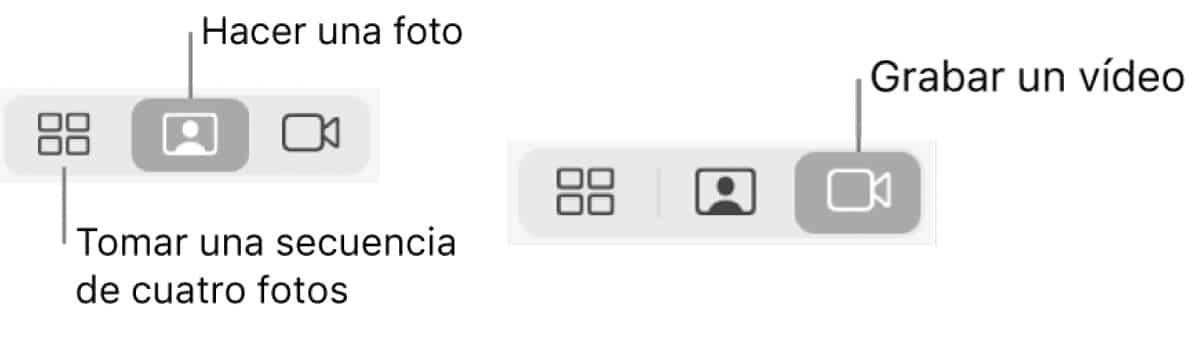
ವೀಡಿಯೊವನ್ನು ರೆಕಾರ್ಡ್ ಮಾಡಲು ಸಾಧ್ಯವಾಗುತ್ತದೆ:
- ಬಾಹ್ಯ ವೀಡಿಯೊ ಕ್ಯಾಮರಾವನ್ನು ಸಾಧನಕ್ಕೆ ಸಂಪರ್ಕಿಸಲಾಗಿದೆ ಮತ್ತು ಆನ್ ಮಾಡಲಾಗಿದೆಯೇ ಎಂದು ನಾವು ಪರಿಶೀಲಿಸುತ್ತೇವೆ.
- ನಿಮ್ಮ Mac ಗೆ ನೀವು ಸೈನ್ ಇನ್ ಮಾಡಿದಾಗ, ಫೋಟೋ ಬೂತ್ ಅಪ್ಲಿಕೇಶನ್ ತೆರೆಯಿರಿ. ಗುಂಡಿಯನ್ನು ಹುಡುಕಿ "ವೀಡಿಯೊ ರೆಕಾರ್ಡ್ ಮಾಡಿ", ನೀವು ಅದನ್ನು ಕೆಳಗಿನ ಎಡಭಾಗದಲ್ಲಿ ಕಾಣಬಹುದು. ನಿಮಗೆ ಅದನ್ನು ಕಂಡುಹಿಡಿಯಲಾಗದಿದ್ದರೆ, ಬಟನ್ ಅನ್ನು ನೋಡಿ "ವೀಡಿಯೊ ಕ್ಲಿಪ್ ಅನ್ನು ರೆಕಾರ್ಡ್ ಮಾಡಿ."
- ಬಟನ್ ಕ್ಲಿಕ್ ಮಾಡಿ "ವೀಡಿಯೊ ರೆಕಾರ್ಡ್ ಮಾಡಿ" ರೆಕಾರ್ಡಿಂಗ್ ಪ್ರಾರಂಭಿಸಲು ಮತ್ತು ನೀವು ಅದನ್ನು ನಿಲ್ಲಿಸಲು ಬಯಸಿದಾಗ "ನಿಲ್ಲಿಸು" ಬಟನ್ ಅನ್ನು ಕ್ಲಿಕ್ ಮಾಡಿ.
ಫೋಟೋಗಳಿಗಾಗಿ ಕೌಂಟ್ಡೌನ್ ಅಥವಾ ಫ್ಲ್ಯಾಷ್ನಲ್ಲಿ ತೊಂದರೆಗಳು'
ಅನೇಕ ಬಾರಿ, ಈ ಸೆಟ್ಟಿಂಗ್ಗಳನ್ನು ಪೂರ್ವನಿಯೋಜಿತವಾಗಿ ಹೊಂದಿಸಲಾಗಿದೆ. ಫೋಟೋ ತೆಗೆಯಲು ಮೂರು ಸೆಕೆಂಡ್ಗಳ ಕೌಂಟ್ಡೌನ್ ಇದೆ, ಅಥವಾ ಫ್ಲ್ಯಾಷ್ ಸ್ವಯಂಚಾಲಿತವಾಗಿ ಉರಿಯುತ್ತದೆ.
- ಕೌಂಟ್ಡೌನ್ ಅನ್ನು ನಿಷ್ಕ್ರಿಯಗೊಳಿಸಲು, ಕ್ಲಿಕ್ ಮಾಡಿ "ಆಯ್ಕೆ" "ಫೋಟೋ ತೆಗೆಯಿರಿ" ಅಥವಾ "ವಿಡಿಯೋ ರೆಕಾರ್ಡ್ ಮಾಡಿ" ಬಟನ್ ಅನ್ನು ಕ್ಲಿಕ್ ಮಾಡುವಾಗ.
- ಒಮ್ಮೆ ಒಳಗೆ, ನಾವು ಆಯ್ಕೆಯನ್ನು ಹುಡುಕುತ್ತೇವೆ "ಫ್ಲಾಷ್ ನಿಷ್ಕ್ರಿಯಗೊಳಿಸಿ" o "ಕೌಂಟ್ಡೌನ್ ನಿಷ್ಕ್ರಿಯಗೊಳಿಸಿ" ಮತ್ತು ಅದನ್ನು ನಿಷ್ಕ್ರಿಯಗೊಳಿಸಿ. ನೀವು ಕೀಗಳನ್ನು ಬಳಸಲು ಬಯಸಿದರೆ ನೀವು ಕೀಲಿಯನ್ನು ಒತ್ತಬಹುದು "ಆಯ್ಕೆ" ಮತ್ತು ಬಟನ್ ಅನ್ನು ಕ್ಲಿಕ್ ಮಾಡಿದಾಗ Shift ಕೀ "ಭಾವಚಿತ್ರವನ್ನು ತೆಗಿರಿ".
ಮ್ಯಾಕ್ನಲ್ಲಿ ಫೋಟೋಗಳು ಮತ್ತು ವೀಡಿಯೊಗಳನ್ನು ರಫ್ತು ಮಾಡಿ
ರಫ್ತು ಮಾಡಲು, ನೀವು ಅದನ್ನು ಅಪ್ಲಿಕೇಶನ್ ಮೂಲಕ ಮಾಡಬೇಕು. ಈ ಹಂತಗಳನ್ನು ಅನುಸರಿಸುವ ಮೂಲಕ ಇದು ತುಂಬಾ ಸರಳವಾಗಿದೆ:
- ಫೋಟೋಗಳು ಮತ್ತು ವೀಡಿಯೊಗಳನ್ನು ರಫ್ತು ಮಾಡಲಾಗುತ್ತಿದೆ: ನೀವು ರಫ್ತು ಮಾಡಲು ಮತ್ತು ಪ್ರವೇಶಿಸಲು ಬಯಸುವ ಫೋಟೋ ಅಥವಾ ವೀಡಿಯೊವನ್ನು ಆಯ್ಕೆಮಾಡಿ ಸಂಪಾದಿಸು > ರಫ್ತು, ಅಥವಾ ನೀವು ಆಯ್ಕೆಮಾಡಿದ ಭಾಗವನ್ನು ಡೆಸ್ಕ್ಟಾಪ್ಗೆ ಎಳೆಯಲು ಬಯಸಿದರೆ.
- ಕ್ವಾಡ್ರುಪಲ್ ಫೋಟೋವನ್ನು ರಫ್ತು ಮಾಡಲು, ನೀವು ಫೋಟೋ ಫ್ರೇಮ್ ಮತ್ತು ಪ್ರವೇಶವನ್ನು ಆಯ್ಕೆ ಮಾಡಬೇಕು ಫೈಲ್ > ರಫ್ತು, ಅಥವಾ ಅದನ್ನು ಆಯ್ಕೆ ಮಾಡಿ ಮತ್ತು ಅದನ್ನು ಡೆಸ್ಕ್ಟಾಪ್ಗೆ ಎಳೆಯಿರಿ.
- ನೀವು ಪರಿಣಾಮಗಳಿಲ್ಲದೆ ಫೋಟೋವನ್ನು ರಫ್ತು ಮಾಡಲು ಬಯಸಿದರೆ, ನೀವು ಫೋಟೋವನ್ನು ಆಯ್ಕೆ ಮಾಡಿ ಮತ್ತು ಫೈಲ್ > ರಫ್ತು ಮೂಲಕ್ಕೆ ಹೋಗಬೇಕು.